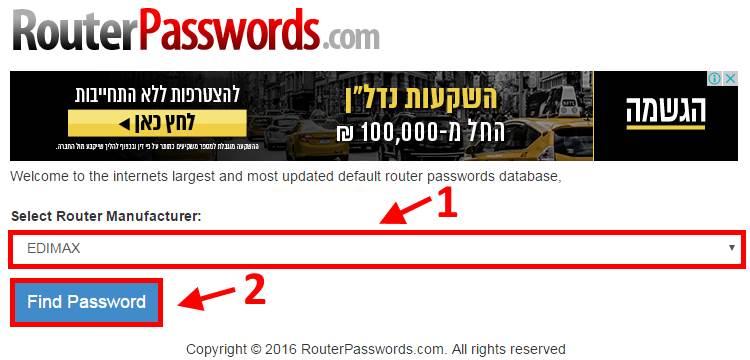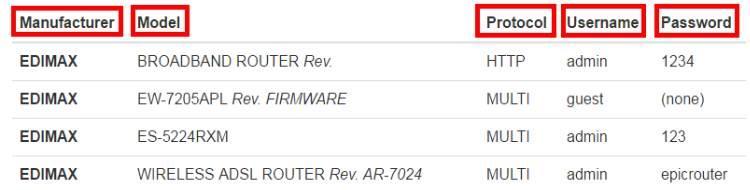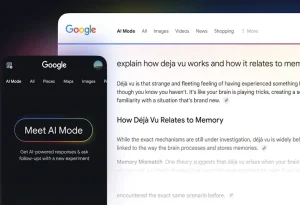איך מוצאים את שם המשתמש והסיסמא של המודם ראוטר
בדרך כלל, שמות המשתמשים והסיסמאות בראוטרים מוגדרים לפי מה שהיצרנית קובעת כברירת מחדל. כלומר: זה הוא אותו שם משתמש וסיסמא שהיצרנית הגדירה בגרסת הקושחה של הראוטר. דרך אגב, רוב המשתמשים בכלל לא משנים אותם.
אז לפני שנמשיך ונספר לכם כיצד למצוא את שם המשתמש והסיסמא של הראוטר, חשוב לציין שחברת בזק בדרך כלל משנה את הגדרות ברירת המחדל של יצרנית הראוטר, והיא מגדירה את שם המשתמש ל- Admin וגם הסיסמא היא Admin (שימו לב שהאות A היא אות גדולה, וכל השאר אותיות קטנות באנגלית).
אם תרצו להיכנס לממשק הראוטר של בזק בכדי לשנות הגדרות מתקדמות, אלו יהיו השמות משתמשים וסיסמא בתור ברירת מחדל.
לעומת זאת בראוטרים של הוט, שם המשתמש בדרך כלל הוא admin והסיסמא היא גם admin (באותיות קטנות באנגלית).
אם יש לכם את הוראות ההפעלה של הראוטר, תוכלו למצוא גם שם את שם המשתמש והסיסמא.
1. היכנסו לאתר routerpasswords.com
הערה: באתר ניתן למצוא את שמות המשתמשים והסיסמאות של רוב הראוטרים, כמו: Edimax, Netgear, TP-Link, Linksys ועוד..
2. חפשו ברשימה את שם היצרנית של הראוטר שברשותכם והקליקו עליו –> כעת, הקליקו על Find Password.
דרך אגב, האתר מציג לנו את שם המשתמש והסיסמא של הראוטר כפי שהיצרנית הגדירה. אם המשתמש שינה אותם מאיזה שהיא סיבה, אז הם יהיו שונים ממה שיופיע באתר RouterPasswords.
מציאת שם המשתמש והסיסמא של הראוטר
3. כעת יפתח מולכם חלון אשר בו יופיעו הנתונים הבאים: שם היצרנית (Manufacturer), דגם הראוטר (Model), פרוטוקול (Protocol), שם משתמש (Username), סיסמא (Password).
חפשו את דגם הראוטר, ולאחר מכן תוכלו לראות את שם המשתמש והסיסמא אשר מוגדרים בתור ברירת מחדל.
דגם הראוטר ושם המשתמש והסיסמא בברירת מחדל
אם לא מצאתם את הדגם של הראוטר, אל דאגה. תוכלו לנסות את שם המשתמש והסיסמא אשר מופיעים בדגמים אחרים של אותה יצרנית, ורוב הסיכויים שהם גם יתאימו לראוטר שלכם.
בכדי להיכנס לממשק הראוטר תצטרכו לדעת את כתובת האיי פי שלו (אשר ידוע גם כ- Default Gateway). לאחר שתמצאו את ה- IP של הראוטר, הקלידו אותה בדפדפן בשורת הכתובת ולאחר מכן יופיע החלון שבו תצטרכו להזין את שם המשתמש והסיסמא בכדי להתחבר לממשק המשתמש.
איפוס הגדרות ראוטר
התהליך הבא אינו מומלץ לבעלי ראוטרים של חברת בזק או הוט. חברות אלו מגדירות את הראוטרים בצורה מסוימת כך שיעבדו בהתאם לתשתית הלקוח.
ברגע שתאפסו את הגדרות הראוטר להגדרות הראשוניות (יצרן) שלו, סביר להניח שגם כל ההגדרות שהחברה הגדירה יתאפסו, ואז תצטרכו להיעזר בשירות התמיכה הטכנית של החברה בכדי להחזיר אותן.
תהליך זה גם אינו מומלץ למשתמשים אשר אין להם ניסיון בהתעסקות ובהגדרה של ראוטרים.
1. על מנת לאפס את הגדרות הראוטר, קחו חפץ חד ודק (בדרך כלל זה קיסם, אבל היזהרו שלא יישבר בתוך הלחצן) ולחצו על לחצן הריסט באופן רציף כ- 15 שניות.
איפוס הגדרות הראוטר להגדרות יצרן
2. לאחר מכן כל הנוריות בראוטר יחלו להבהב, ויכול להיות גם שאחת מהן תהפוך לאדומה (לכל ראוטר יש תהליך איפוס משלו) –> המתינו כשתי דקות עד שהראוטר יחזור לקדמותו והנוריות יהיו ירוקות, כפי שהיו לפני האיפוס.
3. כעת תוכלו להיכנס לממשק הראוטר באמצעות שם המשתמש והסיסמא שהוגדרו על ידי היצרנית כברירת מחדל.